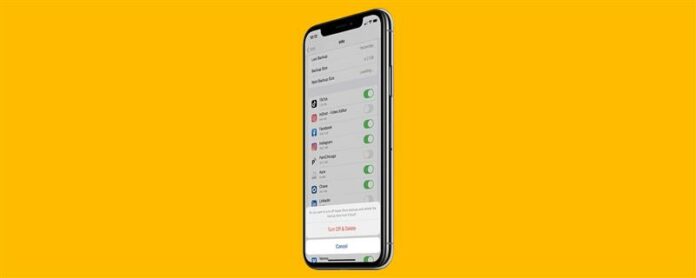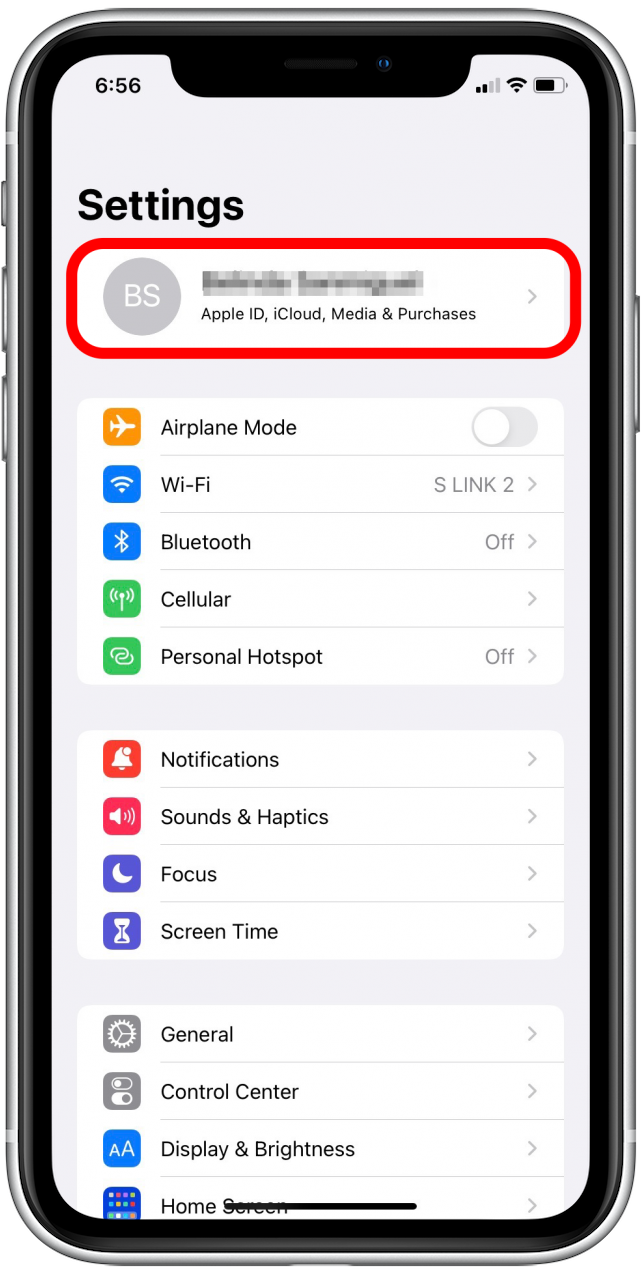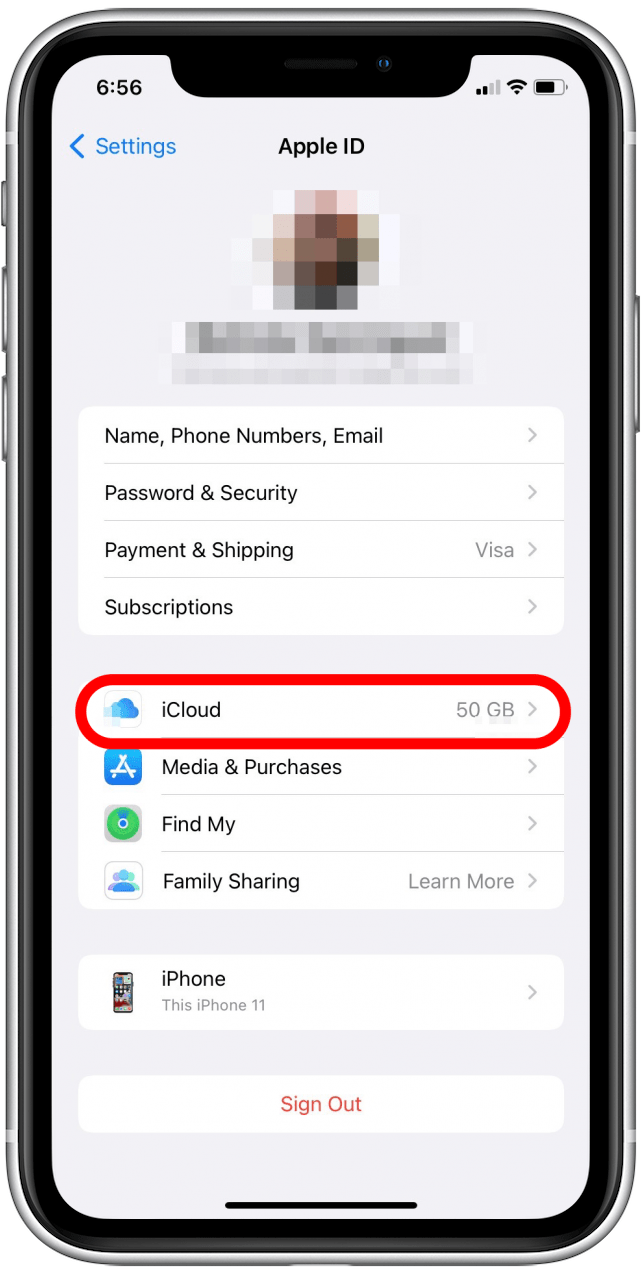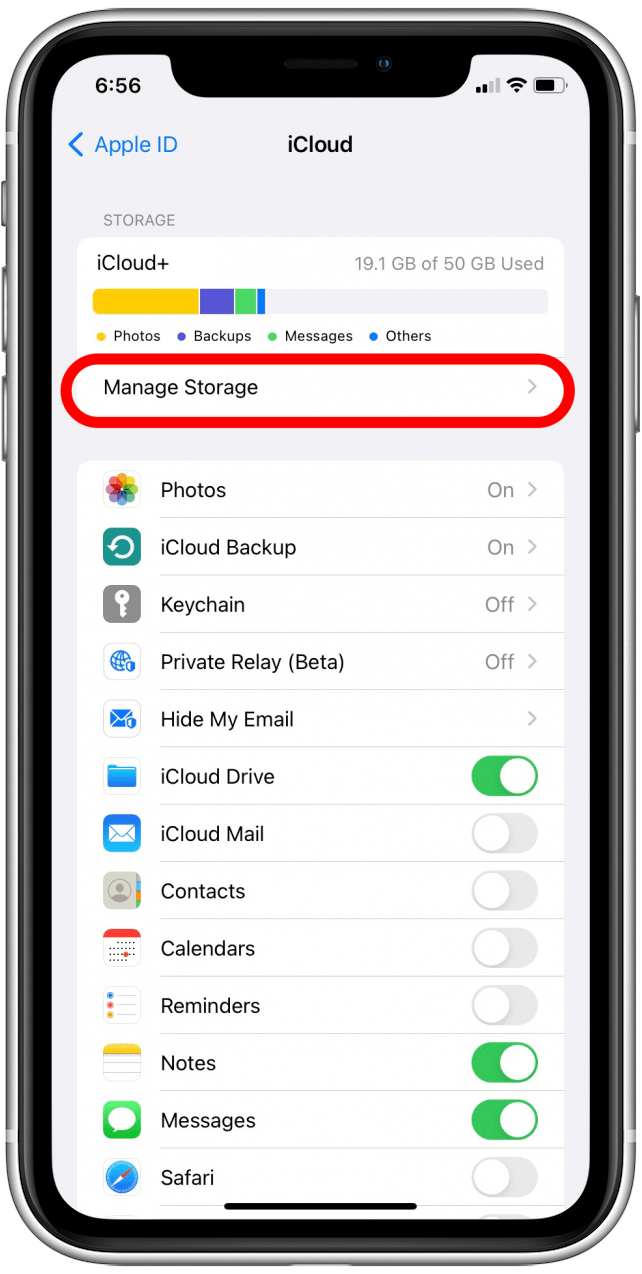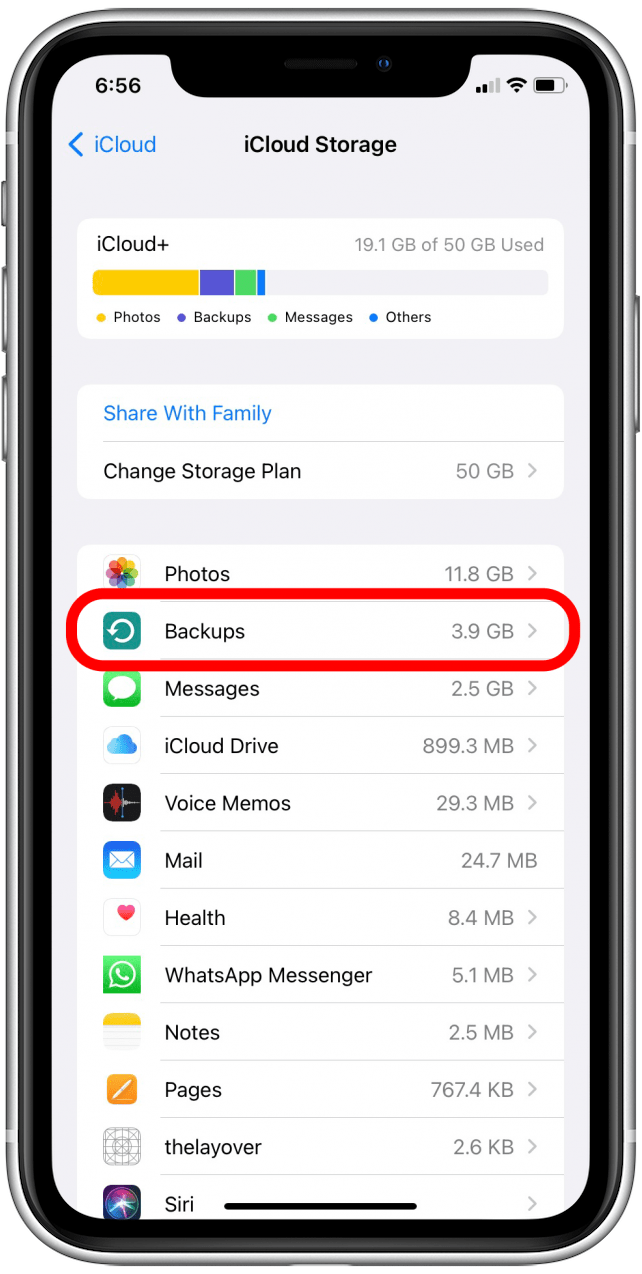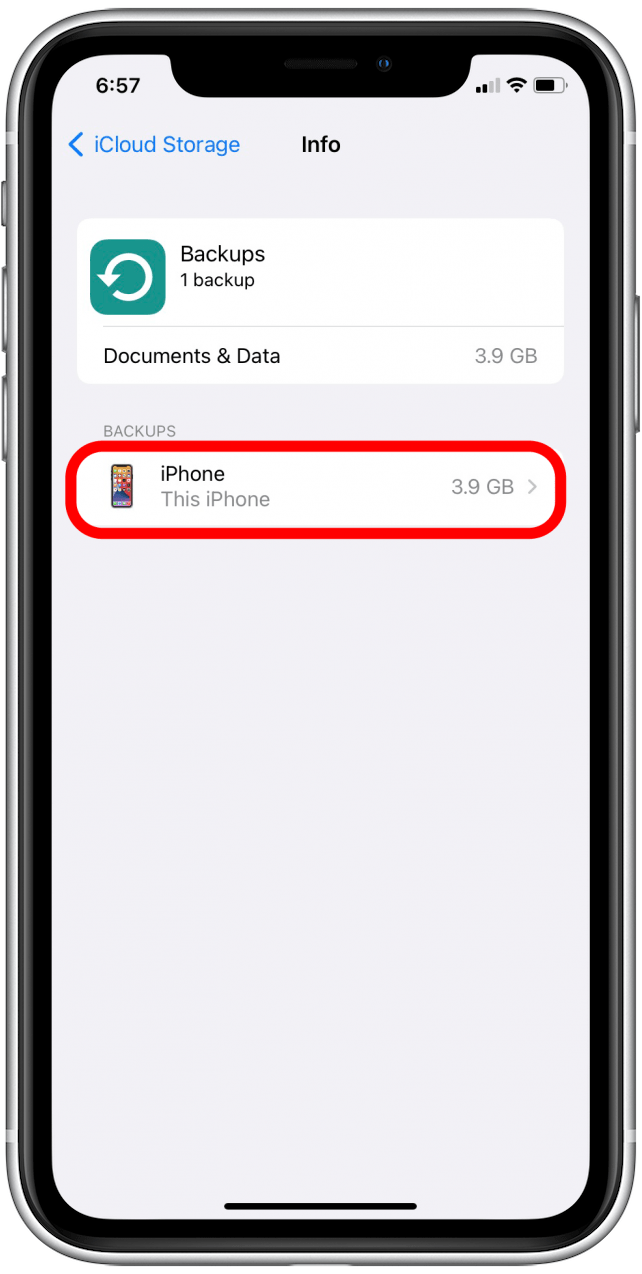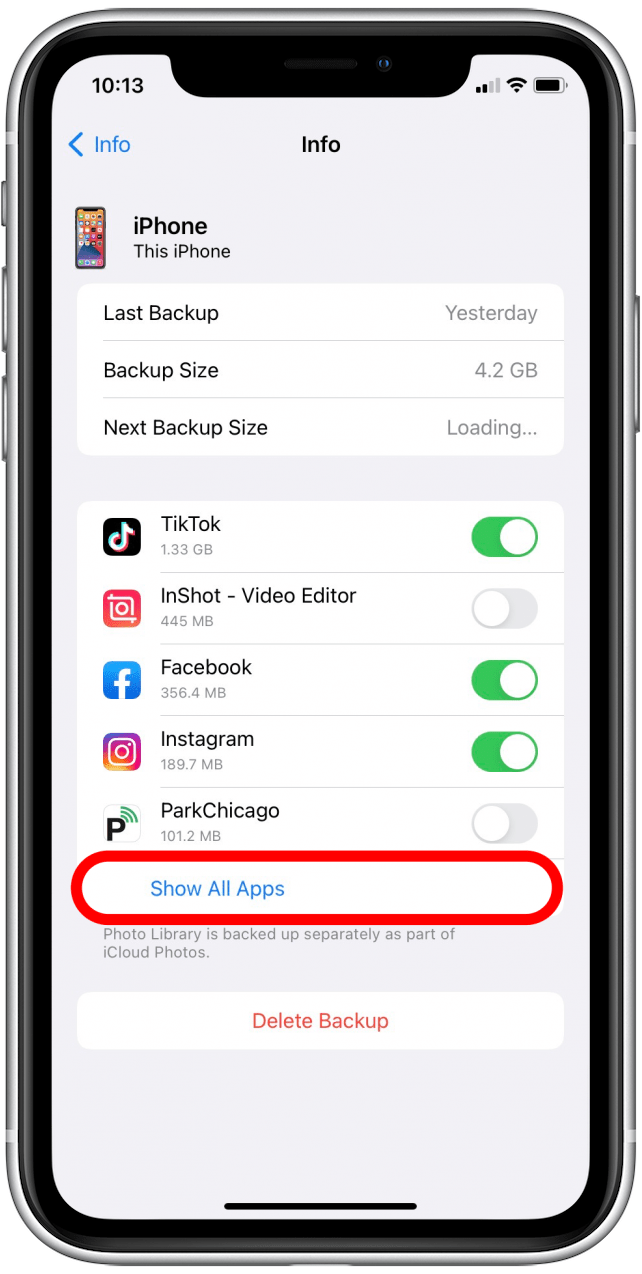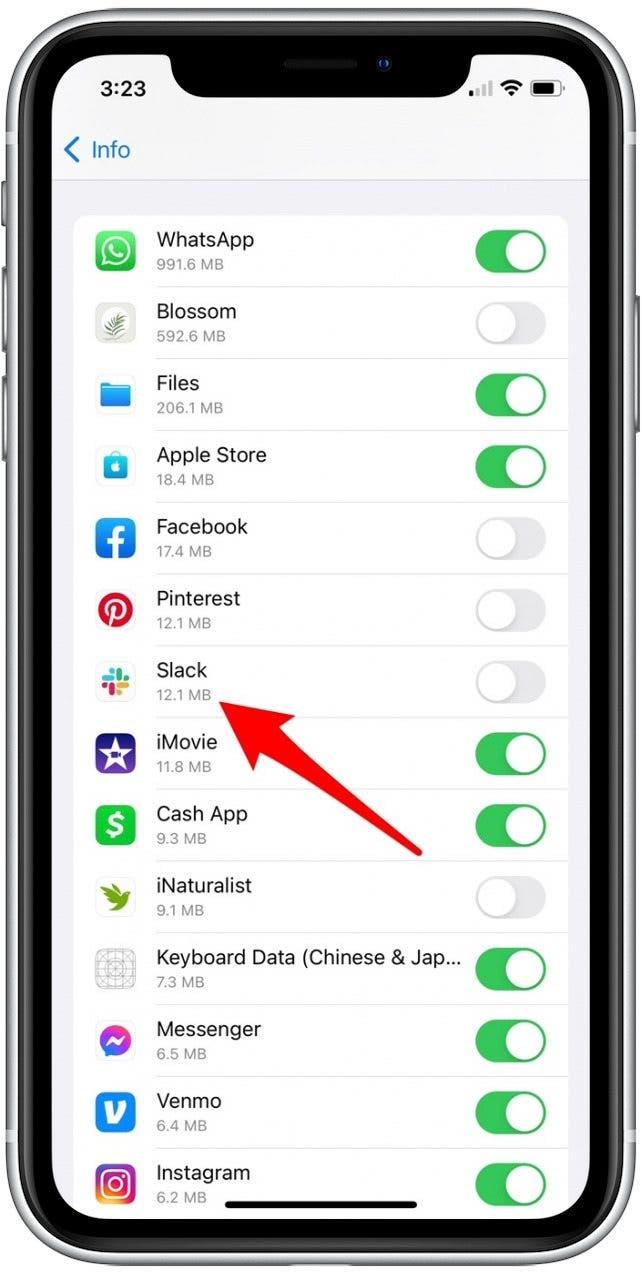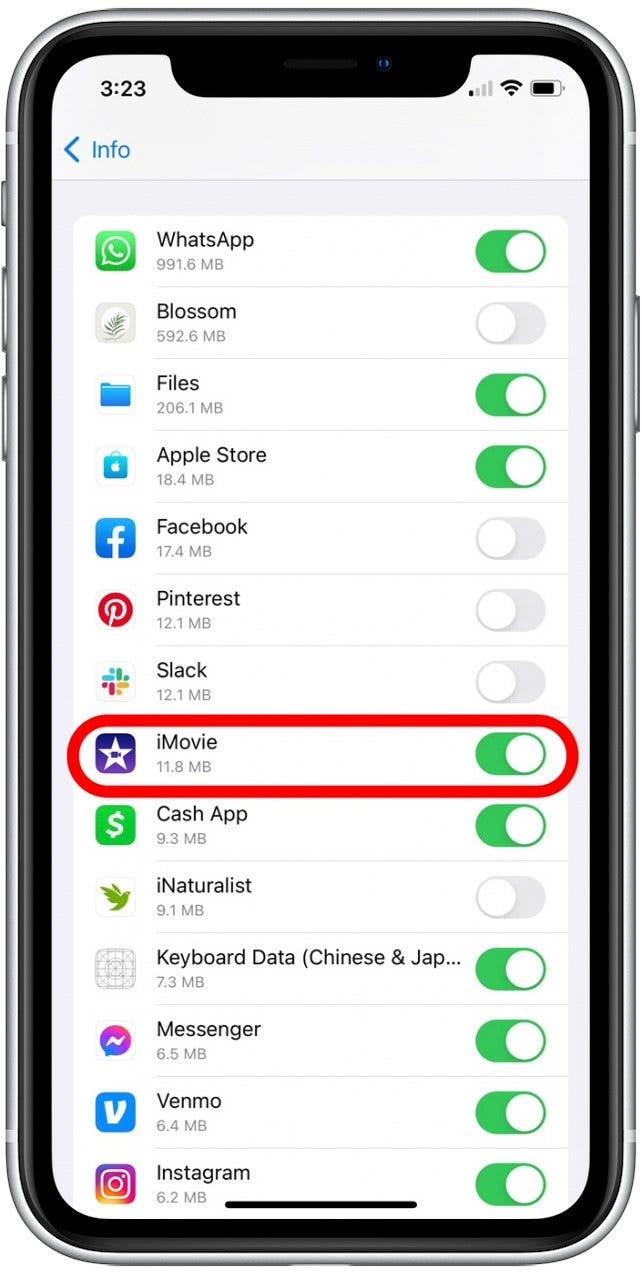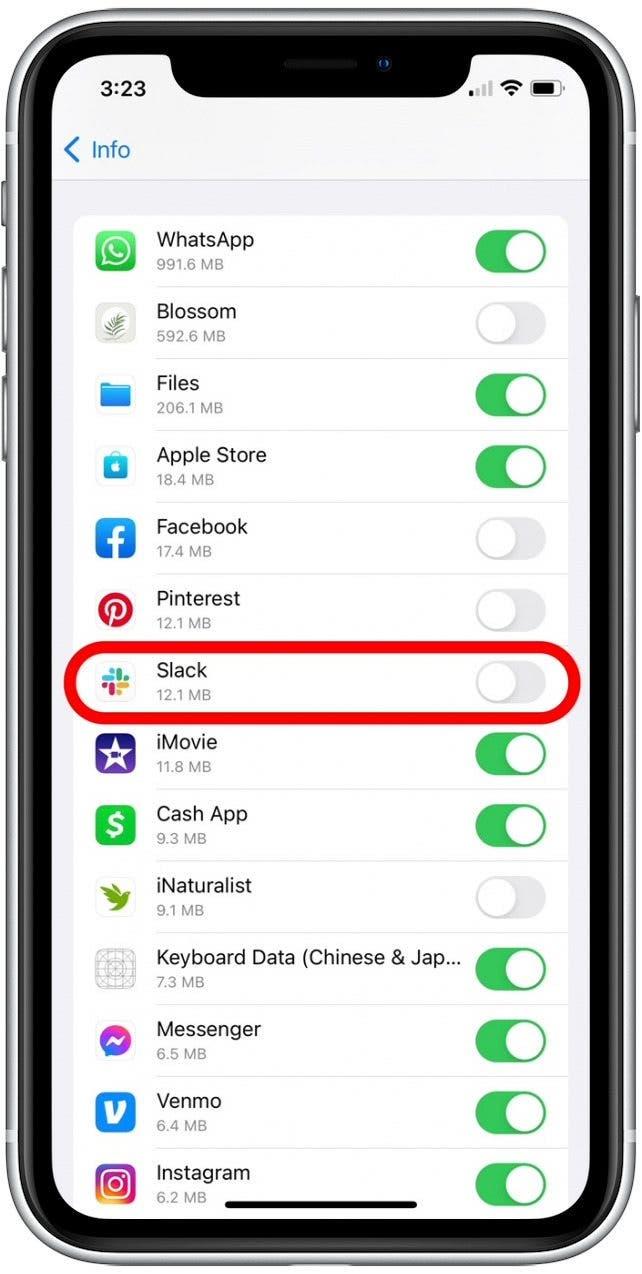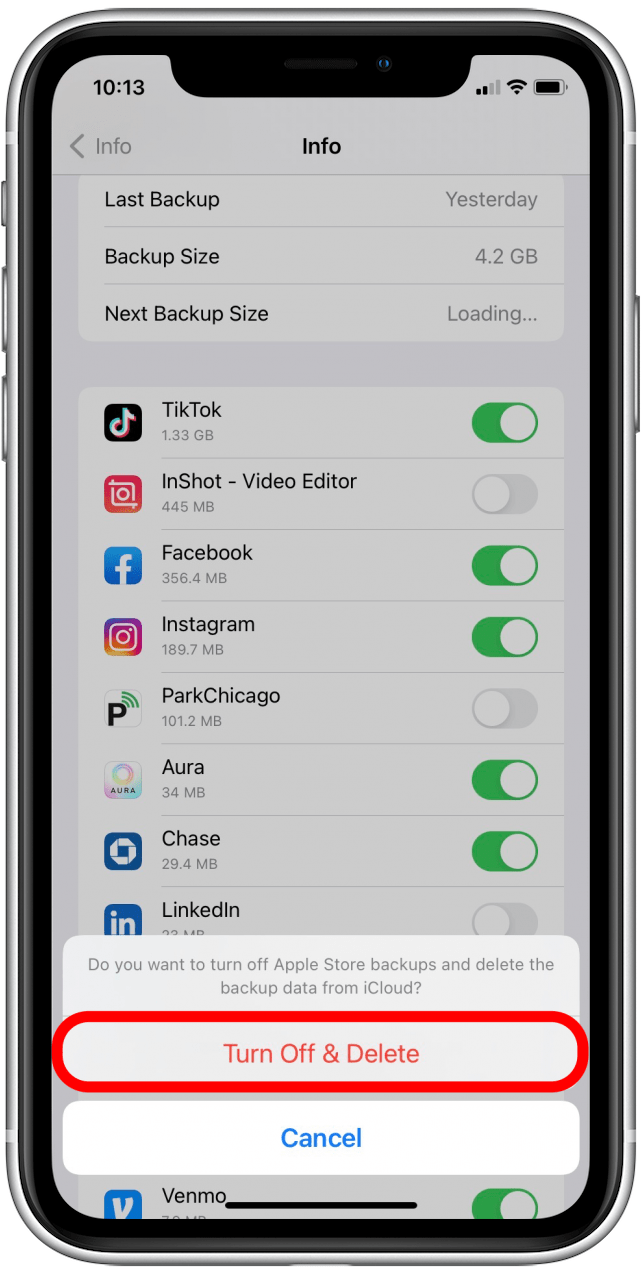Hva ville du gjøre hvis du mistet alle dataene dine? Skummelt tanke. Våre enheter er mer enn bare for å kommunisere med venner og familie. Vi bruker våre IOS-enheter for arbeid, for å kjøpe varer, og å planlegge reise. Men så mye som vi elsker våre apps, tar de opp store mengder plass. Så hvis du har begrenset iCloud-lagringsplass, kan du kanskje ikke synkronisere alt. Nedenfor vil vi forklare alternativene dine for å administrere iCloud-lagring, samt hvordan du synkroniserer bestemte programmer til iCloud og hvilke programmer du bør prioritere sikkerhetskopiering.
Hoppe til:
- Hvordan administrere iCloud Storage
- Hvilke apper skal jeg sikkerhetskopiere på iCloud?
- Hvordan sikkerhetskopiere apper til iCloud (eller deaktiver synkronisering) >
Slik administrerer du iCloud-lagring
Når du kjøper en enhet, for eksempel en iPhone eller iPad, kommer den med en bestemt mengde lagringsplass. Men hvis enheten er tapt eller skadet, kan disse dataene gå tapt for alltid. På grunn av dette, ved hjelp av Apple iCloud til sikkerhetskopiering, er enhetens data viktig! Apple tilbyr 5 GB gratis iCloud-lagringsplass til en hvilken som helst Apple-enhetseier, men for å få mer lagring må du betale abonnementsavgift.
Hvis du løper ut av iCloud-lagring, har du to alternativer: Du kan enten Oppgrader din iCloud Data Plan for å kjøpe mer lagringsplass eller frigjøre iCloud-lagring. Hvis du velger å frigjøre lagringsplass, kan du starte med å slette unødvendige data, for eksempel apps du ikke lenger bruker eller bilder og videoer du ikke vil beholde. Imidlertid kan sortering gjennom dataene være en tidkrevende prosess! I stedet kan du begrense dataene du synkroniserer med iCloud ved å deaktivere bestemte programmer, slik at de ikke sikkerhetskopierer i iCloud. Dette er en av de mest økonomiske måtene å frigjøre iCloud-lagring på.
Hvilke apper skal jeg sikkerhetskopiere på iCloud?
Du kan spørre, ”Hvilke apper skal jeg sikkerhetskopiere i iCloud?” Svaret avhenger av hvilke programmer som er viktigst for deg. Nedenfor har vi samlet en liste over noen retningslinjer for å hjelpe deg med å finne ut om du vil synkronisere en app til iCloud.
- Prioritere sikkerhetskopiering av innfødte Apple-apper som ikke har data lagret online. Et eksempel på dette ville være bildene dine app, meldinger app eller notater app. På denne måten, hvis dataene dine går tapt, vil du fortsatt ha bildene dine, videoer, notater og tekstmeldinger.
- Prioritere synkronisering av eventuelle tredjepartsmeldinger som du ofte bruker. Dette er spesielt viktig hvis det er en sikker meldingsprogram (for eksempel signal) som ikke lagrer data på nettet.
- Du bør også synkronisere apper med mange tilpassede innstillinger og data. For eksempel holder jeg mange påminnelser på min iPhone, så hold alltid min påminnelser-appen synkronisert med iCloud.
- Du kan deaktivere Apps knyttet til online plattformer, for eksempel Facebook, YouTube, Instagram, Amazon eller Tiktok. I dette tilfellet, hvis noe skjer med enheten, kan du bare laste ned appen på nytt. Dine data vil fortsatt være tilgjengelige. Dette inkluderer e-postapplikasjoner, for eksempel Apple Mail-appen eller Gmail-appen din, som bare kan lastes ned igjen eller synkroniseres til enheten din.
- Unngå å synkronisere apper med ikke-essensielle data. For eksempel har jeg flere matlaging og planteidentifikasjonsprogrammer jeg ofte bruker, men hvis jeg skulle miste disse dataene, ville det bare være en mindre uleilighet.
En annen faktor å vurdere er hvor mye lagringsplass en app bruker. Vi viser deg hvordan du sjekker dette i trinnene nedenfor. La oss diskutere hvordan du aktiverer og deaktiverer apper fra å synkronisere til iCloud.
Slik sikkerhetskopierer du apper til iCloud (eller deaktiver synkronisering)
For mer praktiske tips om å administrere Apple-enheten, bør du vurdere å registrere deg for våre gratis Tips på dagen Nyhetsbrev. Nå, her er hvordan du aktiverer eller deaktiverer apper fra synkronisering til iCloud:
- Åpne innstillinger app .
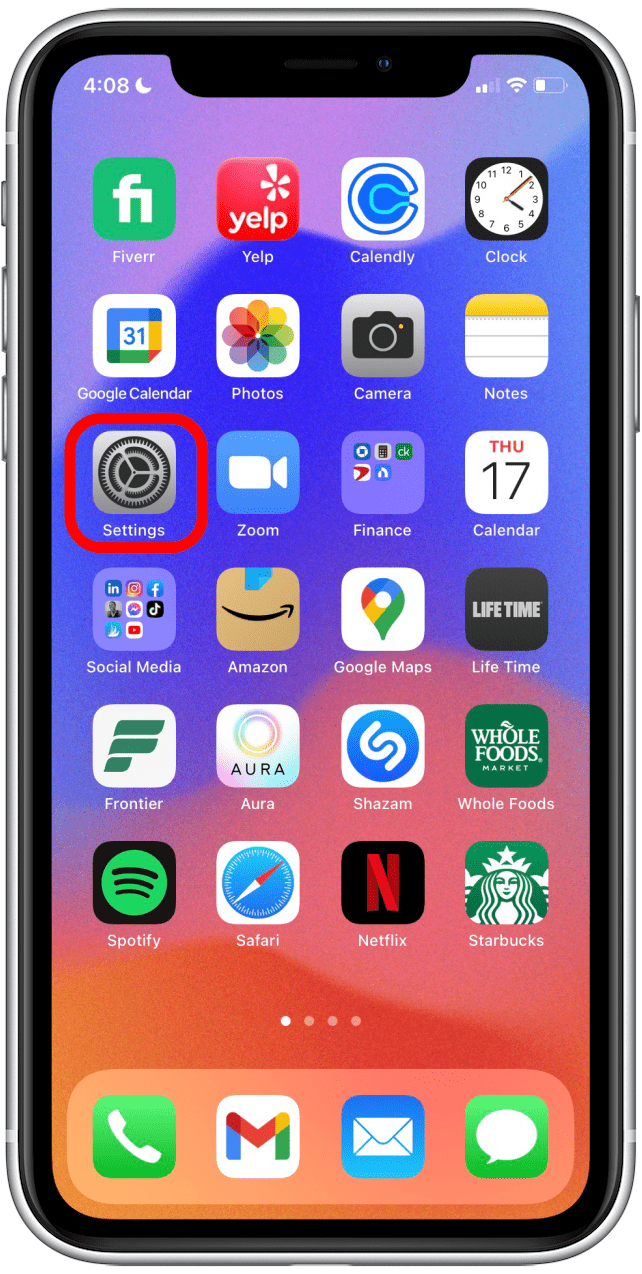
- Trykk på [Ditt navn] .

- Trykk på iCloud .

- Trykk administrer lagring .

- Trykk på sikkerhetskopier .

- Trykk på enheten du vil justere iCloud-innstillinger for.

- Trykk Vis alle apper .

- Mengden av iCloud-lagring som brukes av hver app er oppført under appenavnet.

- Hvis du vil synkronisere en app til iCloud, trykker du på veksle for å aktivere den. (Skifter er grønne når de er aktivert.)

- Hvis du ikke vil synkronisere en app til iCloud, trykker du på veksle for å deaktivere den. (Slåner er grå når deaktivert.)

- For å bekrefte, trykk på Slå av og slett for å fjerne sikkerhetskopieringsdataene fra iCloud.

Det er viktig å merke seg at når du klikker på Slå av og slette, sletter du bare dataene fra iCloud. Dette frigjør ekstra iCloud-lagringsplass, men holder appens data på enheten din.